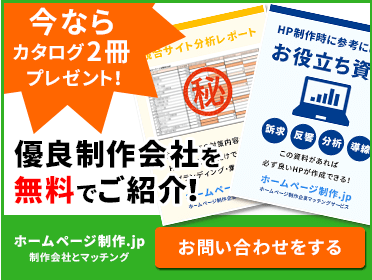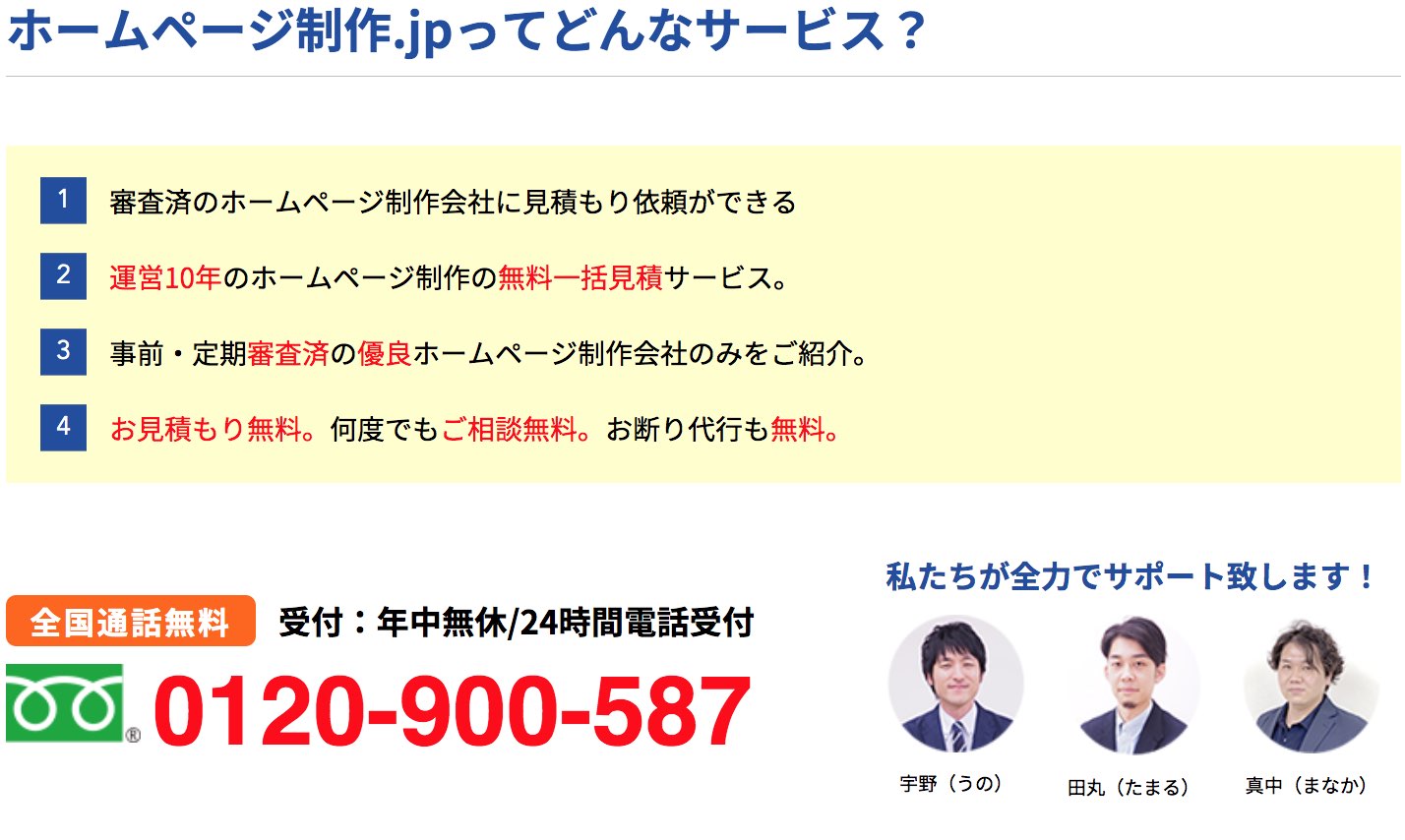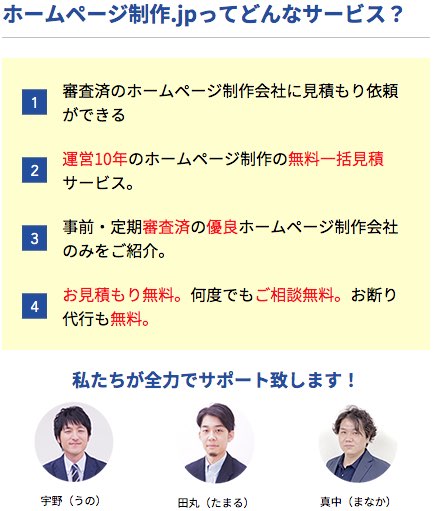キャッシュとは?~初心者のための基本解説~

キャッシュとは、表示したウェブページ情報を一時的に保持し、ページ表示を高速化する仕組みです。
ただし、古い情報が残ってしまい、最新情報が表示されないこともあります。解決策も説明しますので参考にしてください。
ホームページ制作.jpってどんなサービス?
- 運営10年!老舗のホームページ制作無料一括見積サービス。
- 審査済の優良ホームページ制作会社のみに見積もり依頼ができる。
- お見積もり無料。何度でもご相談無料。お断り代行も無料。
- 訪問無しのオンライン相談可能!
- しつこい営業は一切致しません!
全国通話無料
受付:年中無休/24時間電話受付0120-900-587
私たちが全力でサポート致します!

宇野(うの)

田丸(たまる)

真中(まなか)
1.インターネット通信におけるキャッシュとは
コンピュータのキャッシュとは、一時的にデータを保持する機能のことです。ここで言うキャッシュの英語表記はcacheで、隠し場や貯蔵所の意味合いです。
ウェブサーバとウェブブラウザがインターネット上でやり取りする際もキャッシュの機能が利用されています。キャッシュを利用することで、ウェブページ閲覧中の表示速度が上がります。ウェブサーバでキャッシュの設定を適切に行うことは、パフォーマンスの良いサービス提供に繋がるでしょう。
ただし状況により、クライアント側でキャッシュの削除などの作業が必要です。ブラウザに保存したキャッシュが古いと、最新のページ情報が反映されません。データが溜まり過ぎてスマホが重くなることもあります。端末操作でキャッシュを削除する方法なども覚えておくとよいでしょう。
2.キャッシュの基本的な役割
ウェブ閲覧でのキャッシュ機能の役割は、効率的にウェブページを表示させるともに、ページ表示の速度を上げることです。キャッシュは、一時的に保持されるデータファイルですが、サーバ側とブラウザ側の両方に、それぞれ別の形でキャッシュが蓄えられます。また、メリットとデメリットがある機能です。
1.ブラウザキャッシュ
ブラウザキャッシュは、ウェブサイトからの取得データを、端末に保存しておく機能のことを指します。ページの表示速度が向上し、データ転送量が軽減されます。端末内に同じファイルがあれば、サーバに再びアクセスする必要はありません。ウェブブラウザは、キャッシュを参照することで、閲覧したいページを素早く表示できます。
ブラウザキャッシュ機能を利用するには、サーバで設定を有効にしておく必要がります。設定が有効になっているサーバは、ブラウザにファイルを送信する際に、キャッシュ利用に関するデータを付加します。付加データは、ブラウザが再アクセスする際に、同一ファイルがあればキャッシュ利用を促す指示です。
キャッシュが保持される期間は、サーバで設定できます。キャッシュ有効期間は、最大で1週間程度です。また、キャッシュ機能を有効にするファイルの選択もできます。全てのファイルで有効にしたり、CSSファイルとJavaScriptファイルを除いたりすることが可能です。
ブラウザキャッシュの性質上、更新がすぐに反映されなかったり、ウェブサイトの表示が崩れたりする不具合があります。その際は、ユーザ自身がキャッシュ削除などをする必要があります。
また、端末内に保存できる容量には制限があり、容量を超えると古いキャッシュから削除されます。また、保存できるキャッシュサイズを変更することも可能です。
2.サーバキャッシュ
サーバキャッシュは、サーバ側に保持される、作成ファイルのことを指します。ブラウザからリクエストを受けたサーバは、サービスを提供するために、様々なデータやコンテンツを生成しなければなりません。生成データは、キャッシュとして一時的に保持されます。
同じコンテンツが繰り返し要求されるなら、サーバはキャッシュを送り返した方が効率的です。サーバ負荷が軽減され、ブラウザの要求に対するレスポンスも改善されます。多数のユーザが繰り返しアクセスするサーバにおいて、キャッシュを利用することは効果的です。また、サーバキャッシュが保持される時間は数分間です。
3.キャッシュのメリットとデメリット
キャッシュ設定を有効にすると、サーバとブラウザに様々なメリットを与えます。ウェブページの表示速度が上がり、データファイルの転送量が軽減し、サーバに同時にアクセスできるユーザ数が増加します。
Googleの検索エンジンの評価には、表示速度が影響することをご存知でしょうか。SEOの観点からも、サーバのキャッシュ機能を利用することをお勧めします。
ただし、キャッシュには、デメリットもあります。一つは、ページが更新されているのに、ブラウザの表示に反映されていない場合があることです。もう一つは、キャッシュが溜まり過ぎると、スマホなどは動作が重くなるということです。
更新されたページ情報が反映されないのは、古い情報のキャッシュが、そのままブラウザに表示されているからです。すぐに反映されないことが多いのは、CSSファイル、JavaScriptファイル、画像ファイルなどです。この問題は、スーパーリロード(ハード再読み込み)するか、設定画面によるキャッシュ消去で解決できます。キャッシュ消去については、次の章からウェブブラウザごとに解説します。
スーパーリロードとは、キャッシュを利用せずに、サーバから最新情報を読み込んでブラウザに表示させるキーボード操作です。例えば、WindowsのCtrl+F5 またはShift+ F5またはCtrl+Shift+R、Macのcommand+shift +Rなどです。この操作は、OSとブラウザの組み合わせによって異なります。
なお、ブラウザの再読み込みには、F5キー押下もしくは、ブラウザの再読み込みボタンを単独でクリックする方法があります。これは、ブラウザのキャッシュを利用する通常の再読み込みです。
また、Chromeであれば、設定画面を開かなくてもデベロッパーツールでキャッシュを消去することも可能です。F12押下でデベロッパーツールを呼び出し、ツールバーの再読み込みマークを右クリックしてください。一覧から「キャッシュの消去とハード再読み込み」を選択します。
3.Windowsでキャッシュを削除する方法
1.Microsoft Edgeの場合
1. Microsoft Edgeを起動し、右上の「…(設定など)」をクリック
2.「設定」をクリック
3.「クリアするデータの選択」をクリック
4.「閲覧データのクリア」の中で、「キャッシュされたデータとファイル」など、クリアしたい項目にチェックを入れる
5.「クリア」ボタンをクリック
2.Internet Explorer11の場合
1. Internet Explorerを起動し、右上のツールアイコン、インターネットオプションと順にクリック
2. インターネットオプションウィンドウの全般タブで「閲覧の履歴」の「削除」ボタンをクリック
3.「閲覧の履歴の削除」ウィンドウで、削除する項目にチェックを入れる
4.「削除」ボタンをクリック
5. インターネットオプションウィンドウに戻ったら、「OK」ボタンをクリック
3.Google Chromeの場合
1.Chromeを起動し、右上のその他アイコンをクリック
2.「その他のツール」から「閲覧履歴を消去」を選択
3.「全期間」などの期間を選択
4.「キャッシュされた画像とファイル」など、必要な項目にチェックを入れる
5.「データを消去」ボタンをクリック
4.Mozilla Firefoxの場合
1. Firefoxを起動し、右上の設定アイコンから「オプション」をクリック
2.オプションウィンドウで「プライバシーとセキュリティ」を選択
3.「Cookie とサイトデータ」の「データを消去」をクリック
4.「データを消去」ウィンドウで、「ウェブコンテンツのキャッシュ」にチェックを入れる5.「消去」ボタンをクリック
4.Macでキャッシュを削除する方法
1.Safariの場合
1.Safariを起動し、Safariメニューの環境設定を選択
2.ウィンドウの詳細タブを選択し、「メニューバーに”開発”メニューを表示」にチェックを入れる
3.開発メニューの「キャッシュを空にする」を選択
2.Google Chromeの場合
1. Chromeを起動し、Chromeメニューの環境設定を選択
2. 設定ウィンドウの「詳細設定」をクリック
3. 「プライバシーとセキュリティ」の「閲覧履歴データを消去する」をクリック
4. 「キャッシュされた画像とファイル」にチェックを入れ「データを消去」をクリック
3.Mozilla Firefoxの場合
1. Firefoxを起動し、Firefoxメニューの環境設定を選択
2.設定ウィンドウの「プライバシーとセキュリティ」を選択
3.「Cookie とサイトデータ」の「データを消去」をクリック
4.「データを消去」ウィンドウで、「ウェブコンテンツのキャッシュ」にチェックを入れる5.「消去」ボタンをクリック
5.Android搭載のスマホやタブレットでキャッシュを削除する方法
1.Google Chrome for Androidの場合
1. Chromeアプリを開く
2.右上のその他アイコンをタップ
3.「履歴」から「閲覧データを削除」をタップ
4.「全期間」などの期間を選択
5.「キャッシュされた画像とファイル」など必要な項目にチェックを入れる
6.「データを消去」をタップ
6.iOS搭載のiPhoneやiPadでキャッシュを削除する方法
1.Safari for iOSの場合
1.設定アプリを開き、Safariを選択
2.「履歴とWebサイトデータを消去」をタップ
3.「履歴とデータを消去」の確認メッセージが表示されたら「消去」をタップ
2.Google Chrome for iOSの場合
1. Chromeアプリを開く
2.右上のその他アイコンをタップ
3.「履歴」から「閲覧履歴データを削除」をタップ
4.「キャッシュされた画像とファイル」など必要な項目にチェックを入れる
5.「閲覧履歴データの削除」をタップ
7.まとめ
キャッシュは、表示したウェブページを一時的に保持しておくことで、ページ表示を高速化します。ただし、最新情報がウェブブラウザの表示に反映されないなどのトラブルが発生することがあります。キャッシュの仕組みからすると、やむを得ないかもしれません。不具合が発生しても、再読み込みやキャッシュ削除で対処できますので、作業に慣れてしまえば大丈夫でしょう。
また、キャッシュは、サーバ側で設定する仕組みです。サーバキャッシュ設定を有効にすると、ファイルのキャッシュが作成され、表示速度や同時アクセス数が向上します。ブラウザキャッシュ設定を有効にすると、ユーザはファイルをダウンロードしなければならない回数が少なくなります。
ブラウザキャッシュ設定とサーバキャッシュ設定を適切に行うことは、ウェブサイトの管理において重要事項の一つです。ウェブ管理者には、繰り返されるユーザからのリクエストに応えるためにも、適切なキャッシュ設定が求められます。




 0120-900-587
0120-900-587